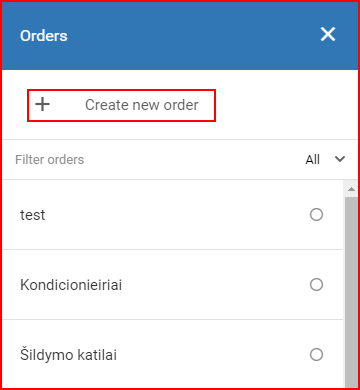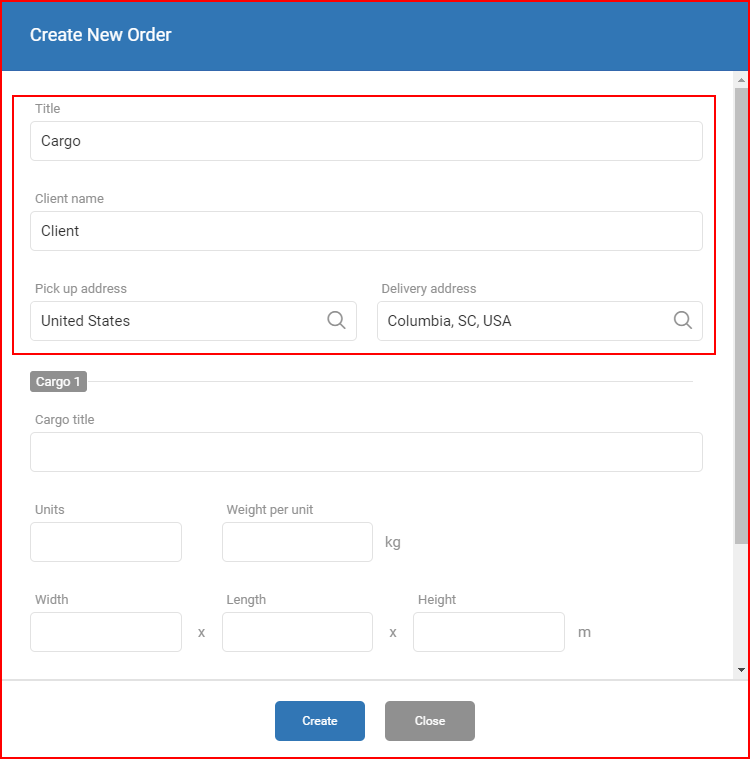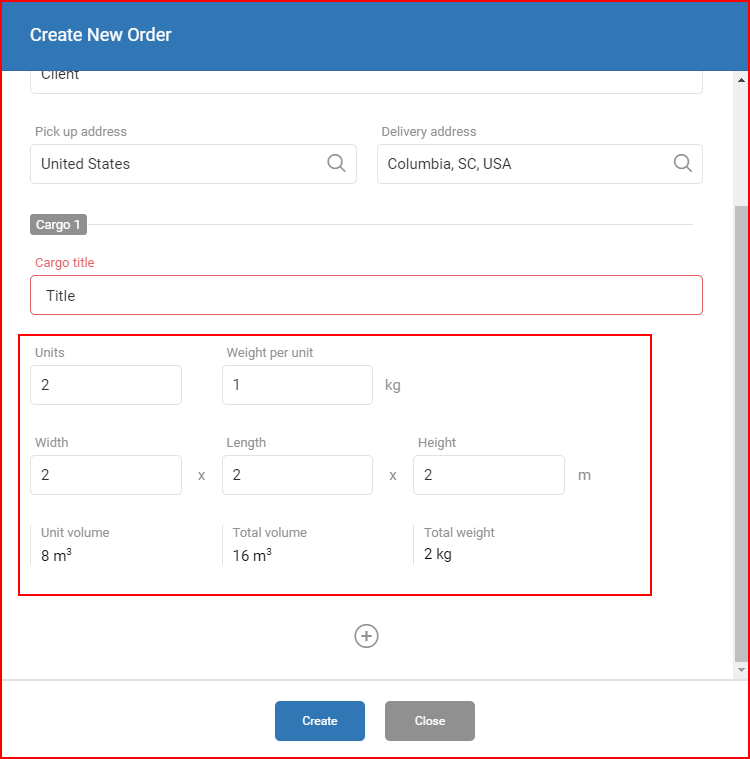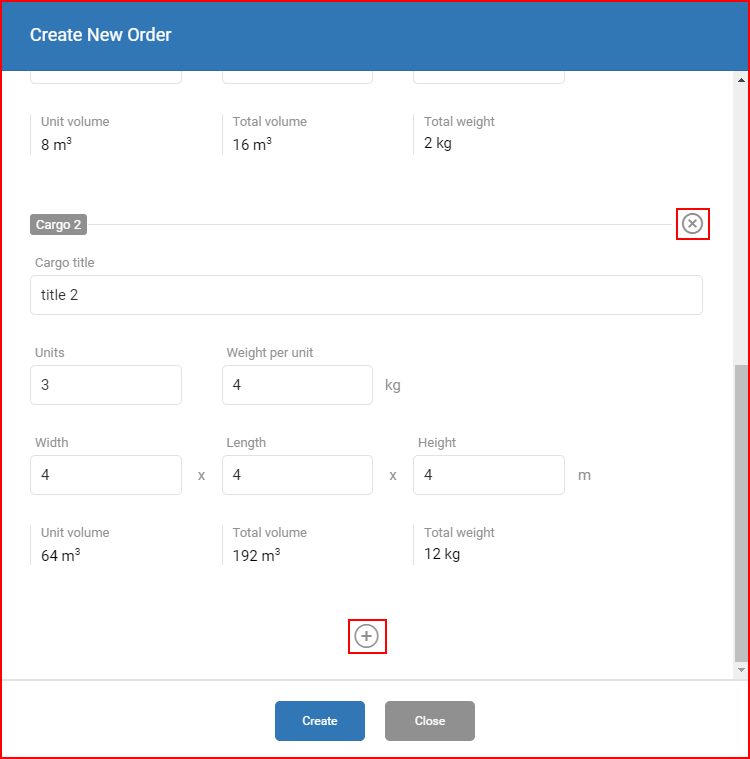Щоб створити нове замовлення, користувач повинен натиснути кнопку “+ Створити нове замовлення”, розташовану у верхній частині меню.
Відкриється вікно “Створити нове замовлення”. Тут користувач повинен вказати дані про вантаж. Більшість полів є зрозумілими. Всі поля є обов’язковими для заповнення:
- Назва – назва замовлення, яка буде відображатися в загальному списку всіх замовлень;
- Ім’я клієнта – Ім’я клієнта, виключно в інформаційних цілях;
- Забрати адресу – адреса місцезнаходження вантажу, це поле працює як пошуковий рядок, з кожною введеною літерою буде з’являтися підказка адреси;
- Адреса доставки – адреса, куди потрібно доставити вантаж, це поле працює як пошуковий рядок, з кожною введеною літерою буде з’являтися підказка адреси;
Далі користувач повинен ввести конкретну інформацію про вантаж:
- Назва вантажу – назва вантажу, яка буде відображатися при перегляді замовлення зі списку;
- Одиниці – скільки одиниць (палет, коробок, бочок тощо) потрібно забрати. Користувач повинен ввести лише числове значення;
- Вага за одиницю – вага одного місця, одиниці виміру залежать від налаштувань облікового запису, описаних в “Меню налаштувань облікового запису”, використовується для підрахунку ваги всього вантажу. Ці цифри пізніше використовуються при призначенні замовлення транспортному засобу;
- Розміри (Ширина, Довжина, Висота) – розміри одного місця, а не всього вантажу. Використовуються для розрахунку об’єму одиниці товару та всього вантажу. Ці цифри пізніше використовуються при призначенні замовлення транспортному засобу;
Після введення всієї специфічної інформації система надасть коротке резюме для цього вантажу.
Користувач може додати кілька вантажів до одного замовлення, для цього необхідно натиснути на іконку “+”, яка знаходиться після опису вантажу. Вантажі також можна видалити зі списку (якщо в списку більше одного вантажу), натиснувши на маленький символ “x”, розташований у верхньому правому куті вантажу.
Для завершення формування замовлення користувач повинен натиснути кнопку “Створити”, для скасування створення замовлення – кнопку “Закрити”.
Після створення замовлення буде додано до списку всіх замовлень.